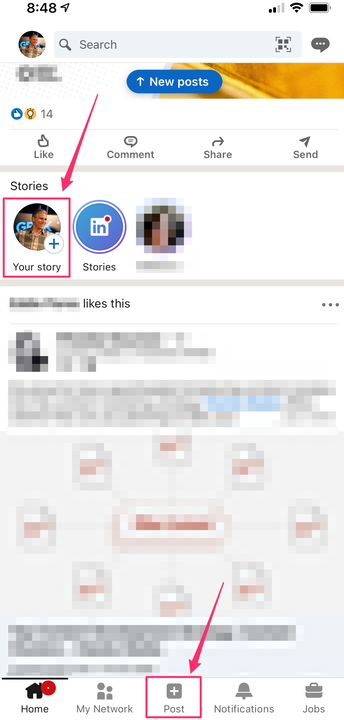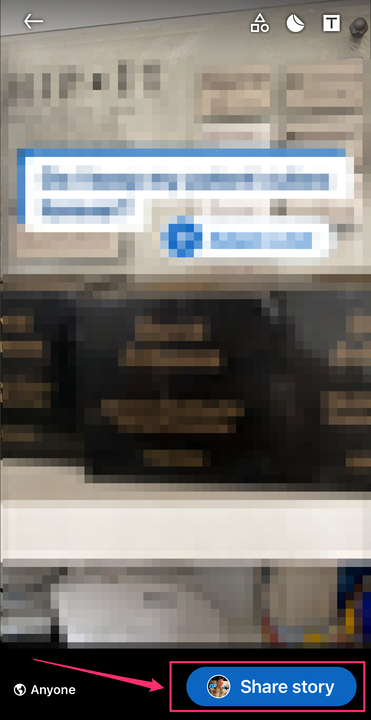Como publicar uma história no LinkedIn usando o aplicativo móvel
- Você pode postar uma história do LinkedIn em seu perfil como uma postagem temporária semelhante às histórias do Instagram ou às frotas do Twitter.
- Para postar histórias do LinkedIn, toque no botão “Sua história" na seção de histórias na parte superior do seu aplicativo móvel ou toque em “Compartilhar uma história” no menu Publicar.
- Para criar sua história, você pode combinar uma foto ou vídeo com texto e adesivos e tocar em “Compartilhar história”.
Como qualquer rede social, o LinkedIn oferece várias maneiras de postar notícias, comentários e outros tipos de conteúdo para seus seguidores lerem e interagirem.
Além das postagens tradicionais, o LinkedIn agora permite que você crie uma História. Semelhante às histórias do Instagram, são postagens temporárias que existem apenas por 24 horas. Depois de um dia, eles simplesmente desaparecem do seu perfil.
Como publicar uma história no LinkedIn
Você só pode criar histórias do LinkedIn usando um aplicativo móvel no seu dispositivo iPhone ou Android.
1. Abra o aplicativo do LinkedIn e, na seção de histórias, toque em “Sua história”. Você também pode tocar em “Postar” na parte inferior da tela e depois tocar em “Compartilhar uma história”.
Você pode começar a criar uma história usando a seção "Sua história" na parte superior do seu feed ou na guia "Postar".
2. Use os controles na parte inferior da tela para tirar uma foto ou selecionar uma imagem existente da galeria de sua câmera. Você pode tocar no botão Obturador para tirar uma foto, tocar e segurar para gravar um vídeo ou pressionar o botão Galeria para navegar pelas fotos em seu telefone.
3. Use os ícones na parte superior da tela para adicionar texto ou um adesivo. Toque em “T” para inserir texto e ajustar sua cor, ou toque no ícone Sticker para navegar na extensa biblioteca de gráficos do LinkedIn. Depois de adicionar um item à tela, você pode arrastá-lo, redimensioná-lo e até mesmo inclinar o item usando gestos.
4. Quando terminar, toque em “Compartilhar história” para publicá-la em seu perfil.
Adicione texto e adesivos à sua história e use o botão "Compartilhar história" para publicá-la.